Quando si aggiunge una pagina moderna a un sito, si aggiungono e personalizzano web part, che costituiscono i blocchi predefiniti della pagina.
Questo articolo è incentrato sulla web part Siti.
Note:
-
Alcune funzionalità sono introdotte gradualmente nelle organizzazioni che hanno acconsentito a partecipare al programma Targeted Release. Ciò significa che questa caratteristica potrebbe non essere ancora disponibile o essere diversa da quella descritta negli articoli della Guida.
-
La web part Siti non è disponibile in SharePoint Server 2019.
La web part Siti consente di visualizzare automaticamente i siti associati a un sito hub (quando un sito hub è in uso) o i siti recenti di un utente corrente (che corrispondono a quelli visualizzati nella home page SharePoint dell'utente). Se si vogliono visualizzare siti specifici, è possibile selezionarli invece di visualizzare automaticamente i siti.
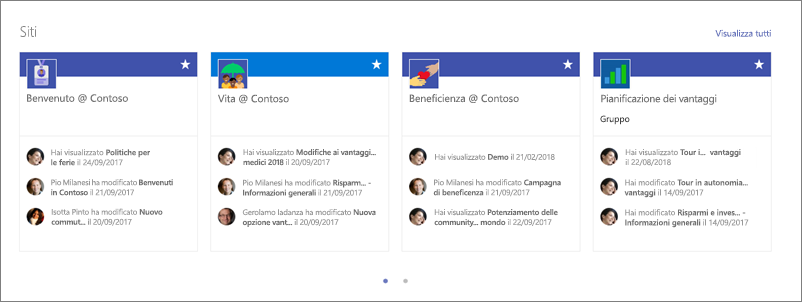
Quando i siti vengono visualizzati nella web part, ognuno includerà il nome del sito, un collegamento al sito e l'attività più recente per il sito. Le visualizzazioni e gli aggiornamenti recenti degli utenti sono esempi di attività del sito.
Aggiungere la web part Siti a una pagina
-
Passare alla pagina in cui si vuole aggiungere la web part.
-
Se non si è già in modalità di modifica, fare clic su Modifica nella parte superiore destra della pagina. Trovare la casella degli strumenti (

-
Selezionare Visualizza tutte le web part, quindi selezionare o trascinare Siti dall'elenco di web part.
Quando si usa un sito hub, la web part mostrerà automaticamente i siti associati al sito hub di cui fa parte la pagina. Se non lo si desidera, è possibile selezionare siti specifici o i siti frequenti dell'utente corrente.
Scegliere i siti da visualizzare
-
Fare clic su Modifica proprietà (

-
Eseguire una delle operazioni seguenti:
-
Per selezionare siti specifici da visualizzare, fai clic su Seleziona siti e quindi cerca il sito che vuoi aggiungere oppure seleziona uno o più siti da Siti associati a questo hub, Siti frequenti o Siti recenti. Selezionare quindi le caselle di controllo per i siti da visualizzare.
-
Per visualizzare automaticamente i siti, fare clic su Tutti i siti nell'hub (solo quando si usa un sito hub) o Su siti frequenti per l'utente corrente (che visualizza gli stessi siti della home page di SharePoint dell'utente).
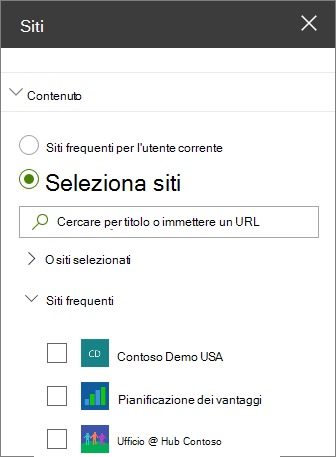
-
Cambiare il layout
-
Se non si è già in modalità di modifica, fare clic su Modifica nella parte superiore destra della pagina.
-
Fare clic su Modifica proprietà (

-
In Layout selezionare Filmstrip, Cards o Compact. Si noti che è possibile riordinare i siti solo nel layout Schede.
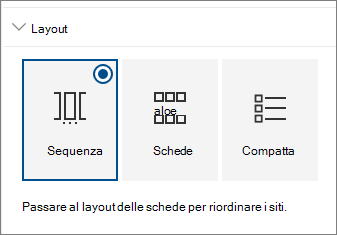
Riordinare i siti
-
Se non si è già in modalità di modifica, fare clic su Modifica nella parte superiore destra della pagina.
-
Fare clic su Modifica proprietà (

-
In Layout selezionare Schede. È possibile riordinare gli elementi solo nel layout Schede.
-
Nella web part della pagina trascinare i siti nell'ordine desiderato.










